PPT幻灯片添加进入动画效果【扇形展开】的方法
来源:网络收集 点击: 时间:2024-04-01【导读】:
PPT实用技巧。工具/原料more电脑办公软件方法/步骤1/6分步阅读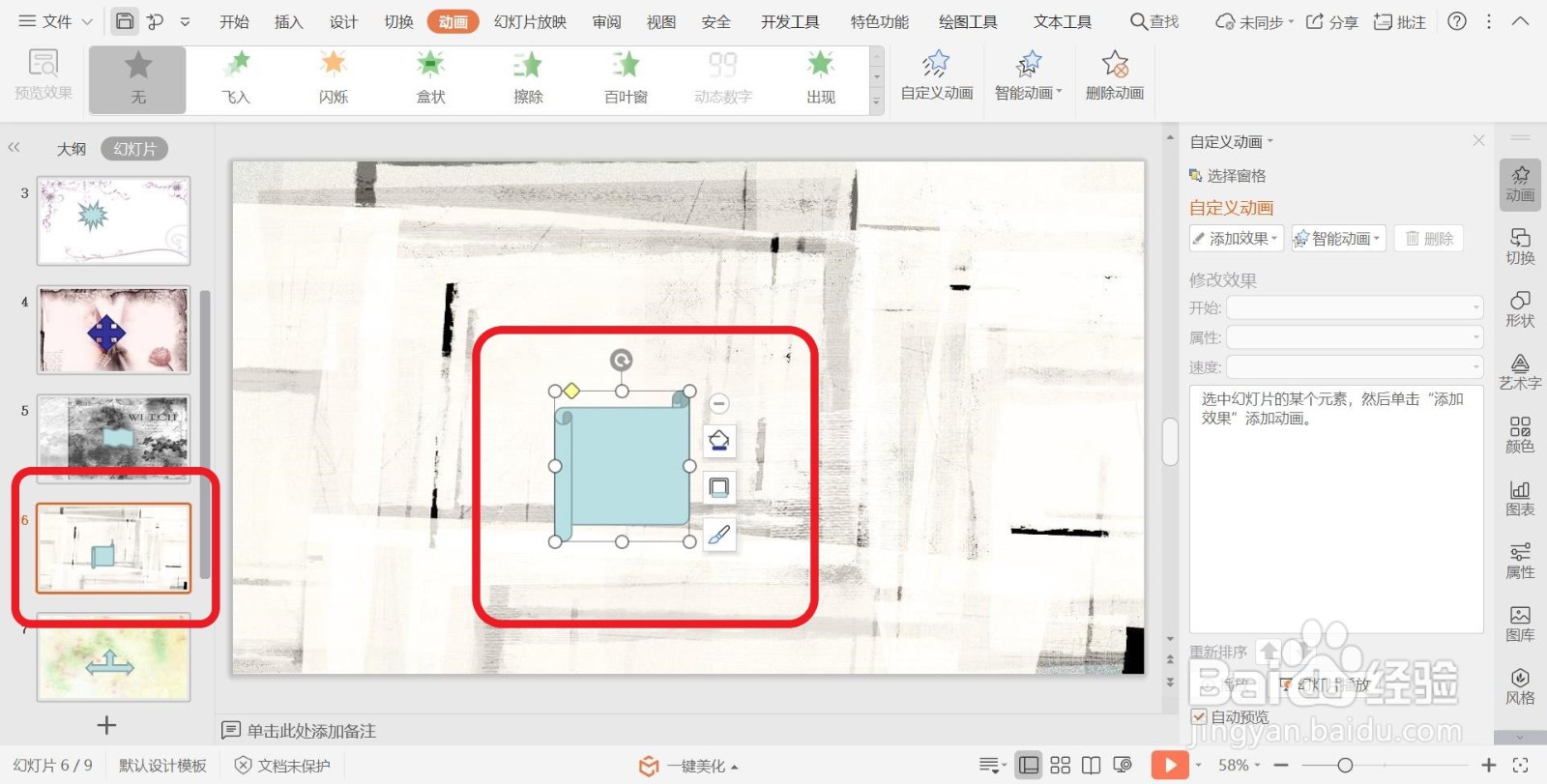 2/6
2/6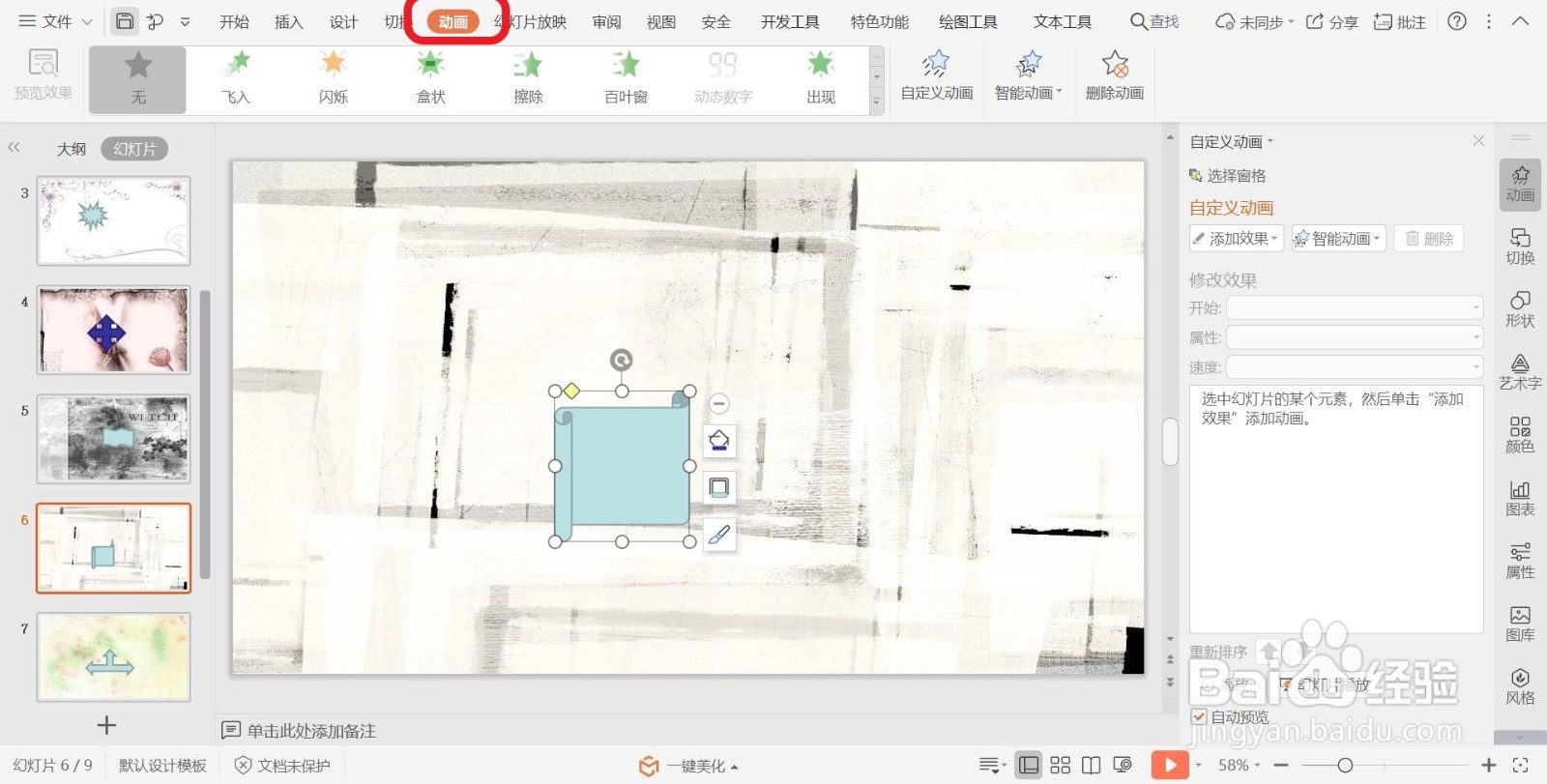 3/6
3/6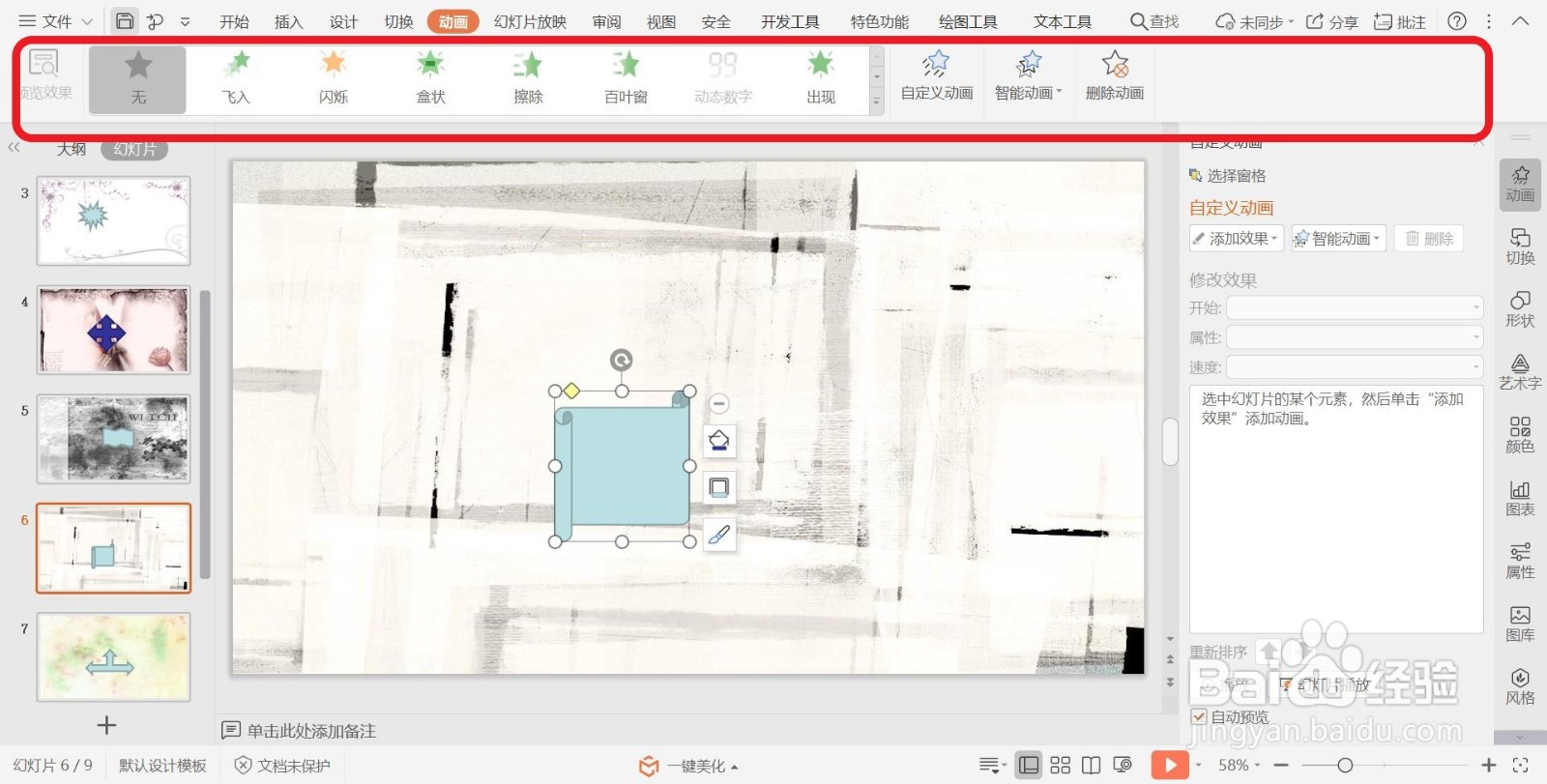 4/6
4/6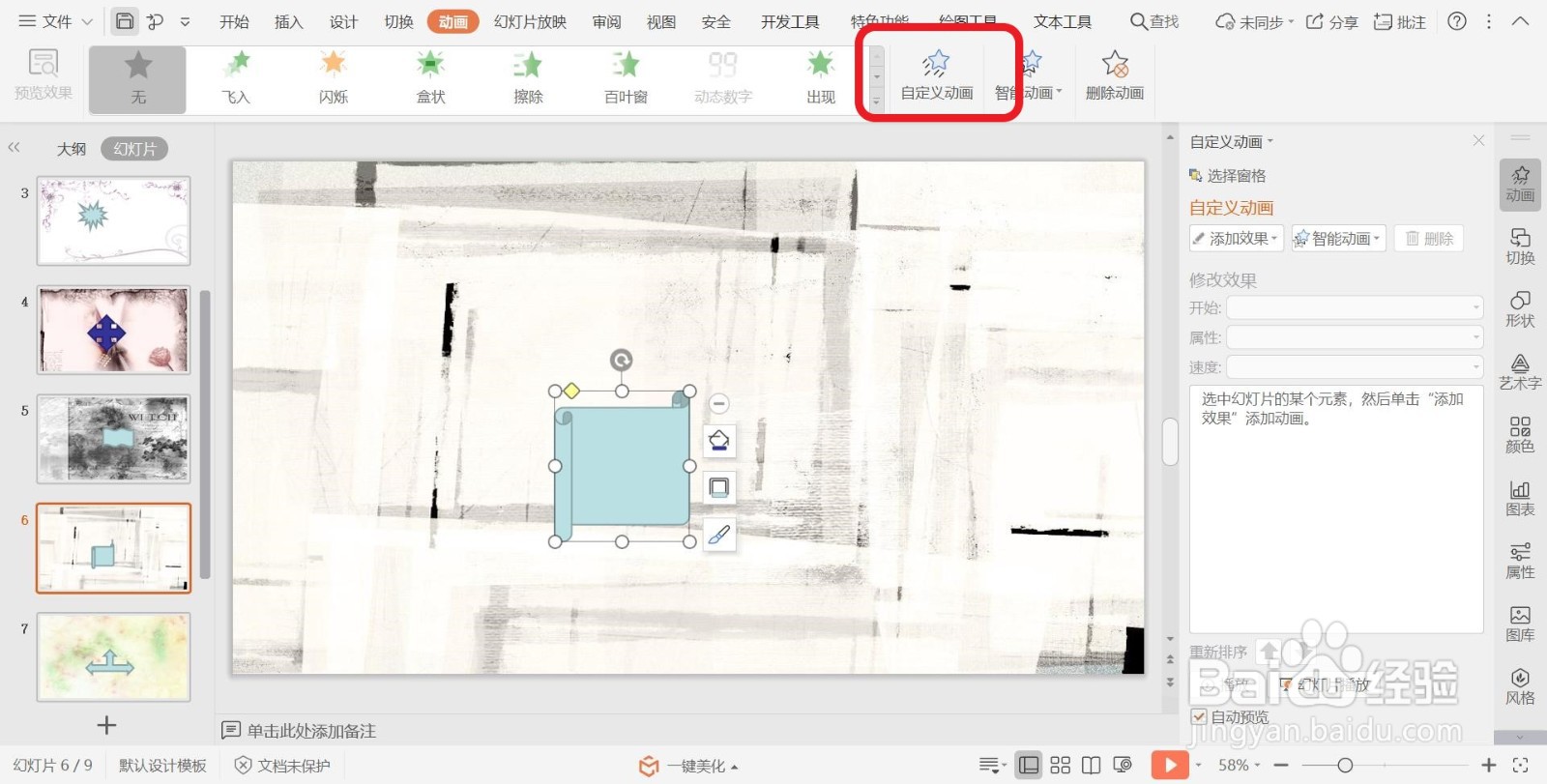 5/6
5/6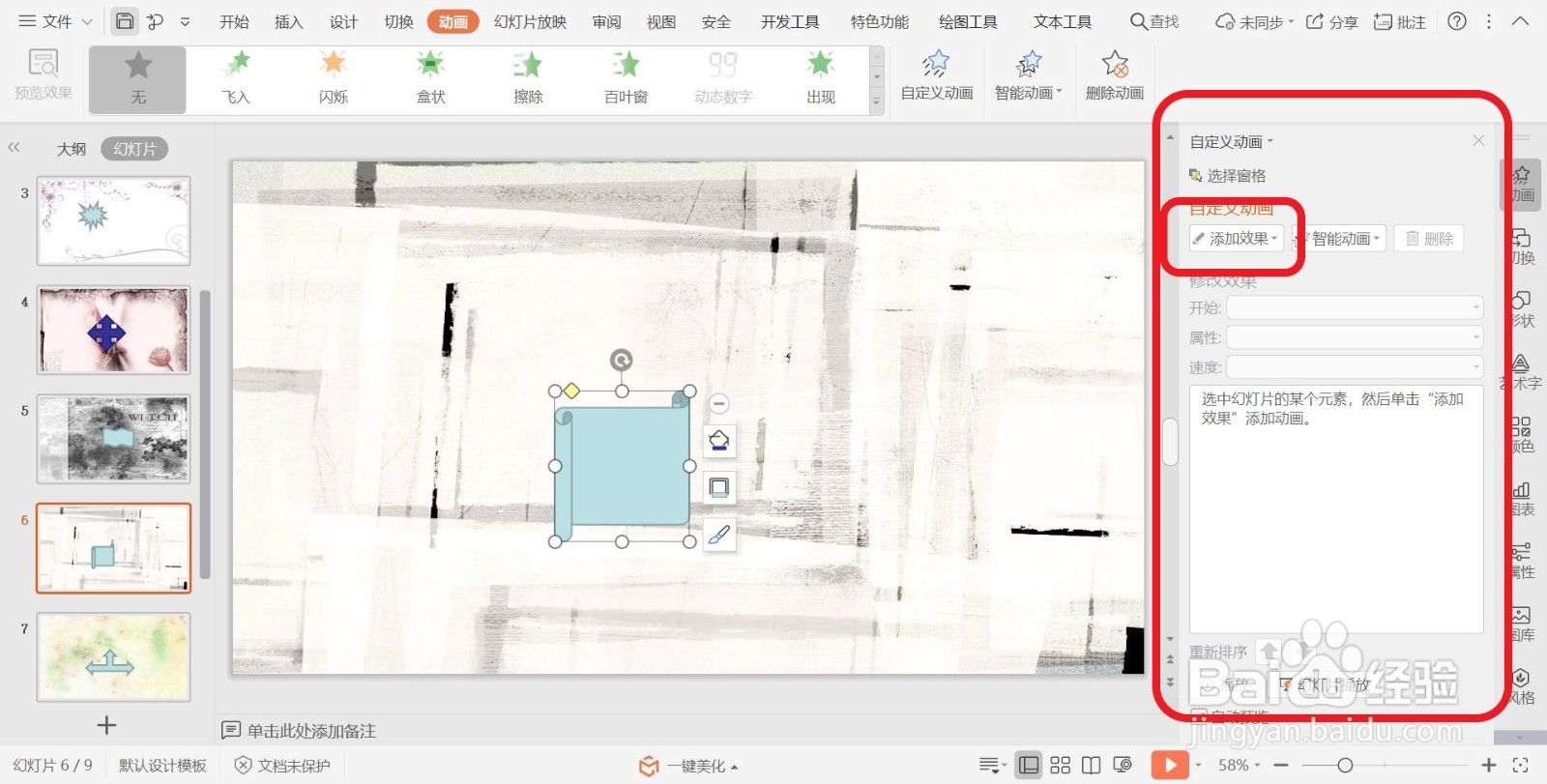 6/6
6/6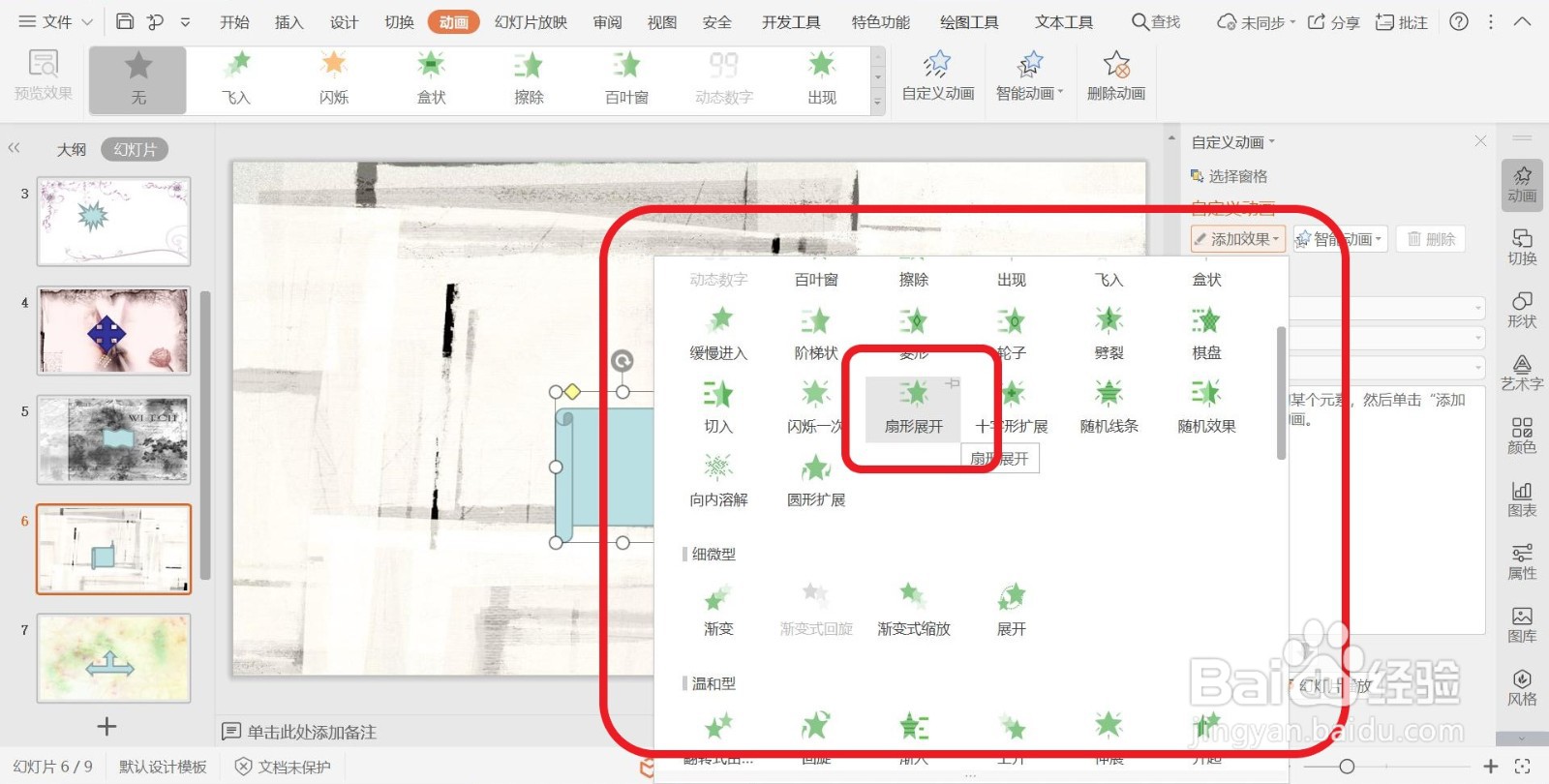 注意事项
注意事项
首先,在PPT文档中选择需要添加动画效果的幻灯片中对象元素。
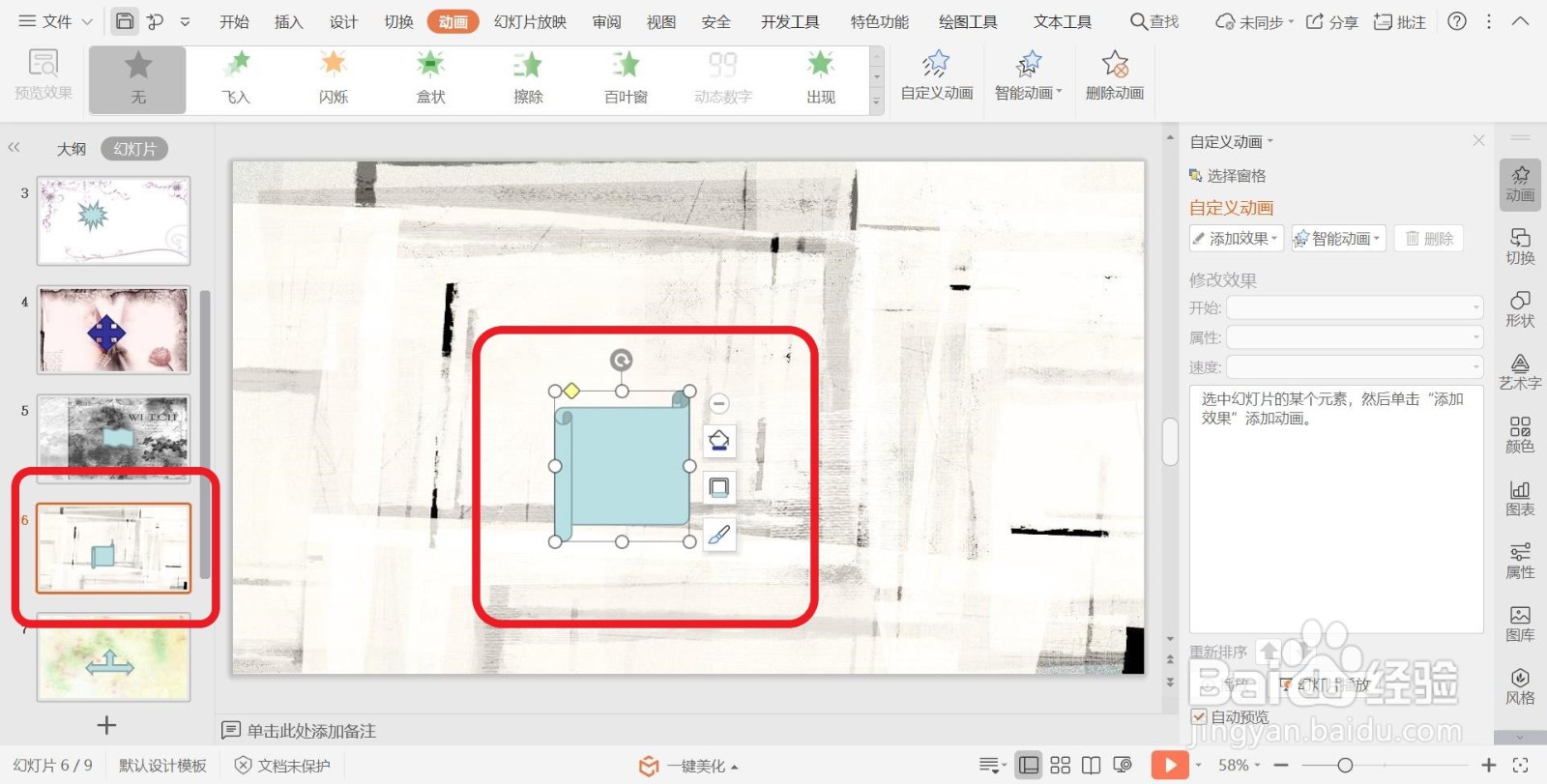 2/6
2/6选择好之后,在PPT上方功能菜单栏中选择【动画】菜单并单击。
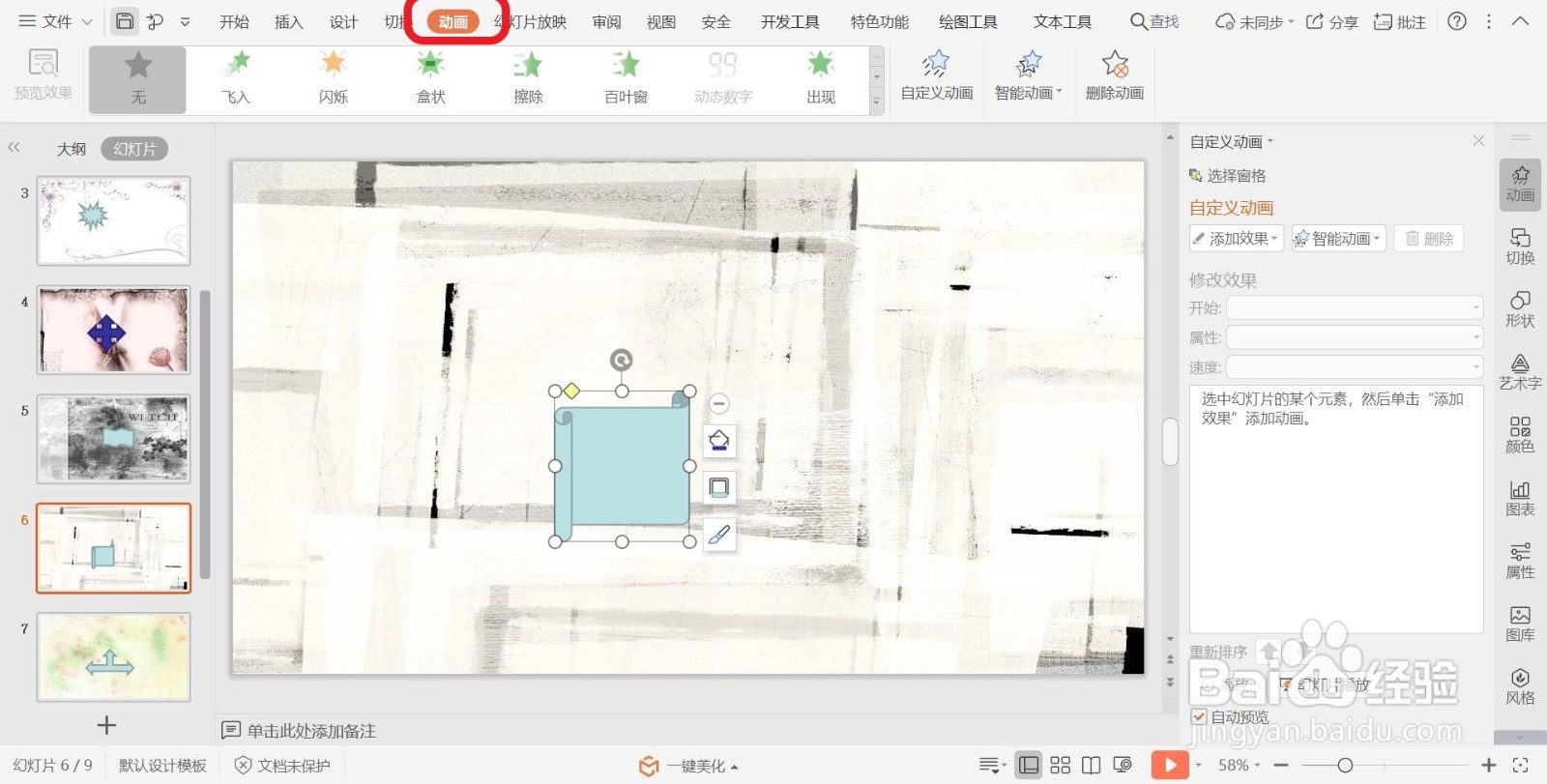 3/6
3/6点击【动画】菜单之后,在功能菜单栏下方弹出【动画】子菜单栏。
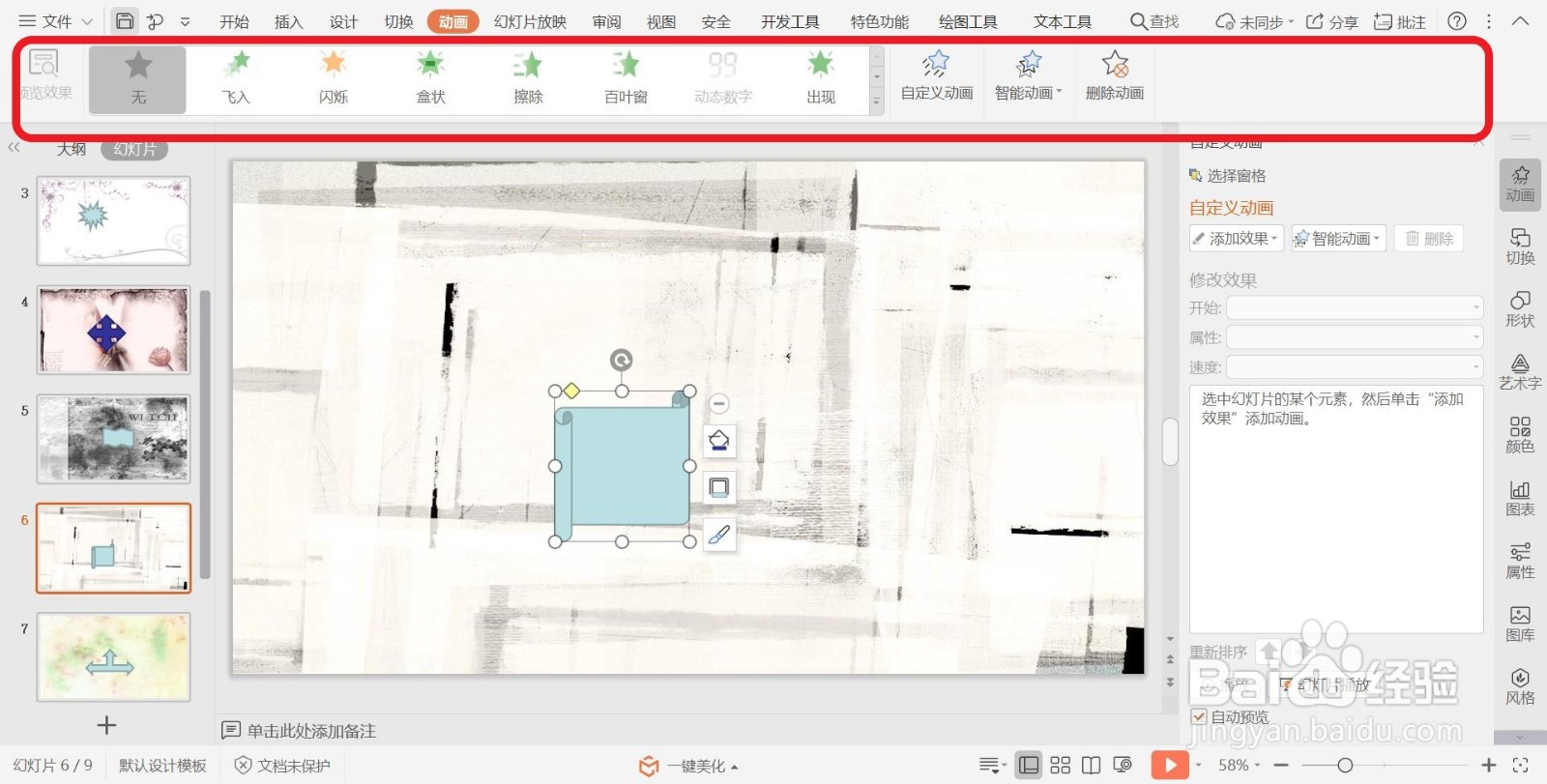 4/6
4/6之后在【动画】子菜单栏中选择【自定义动画】菜单并点击。
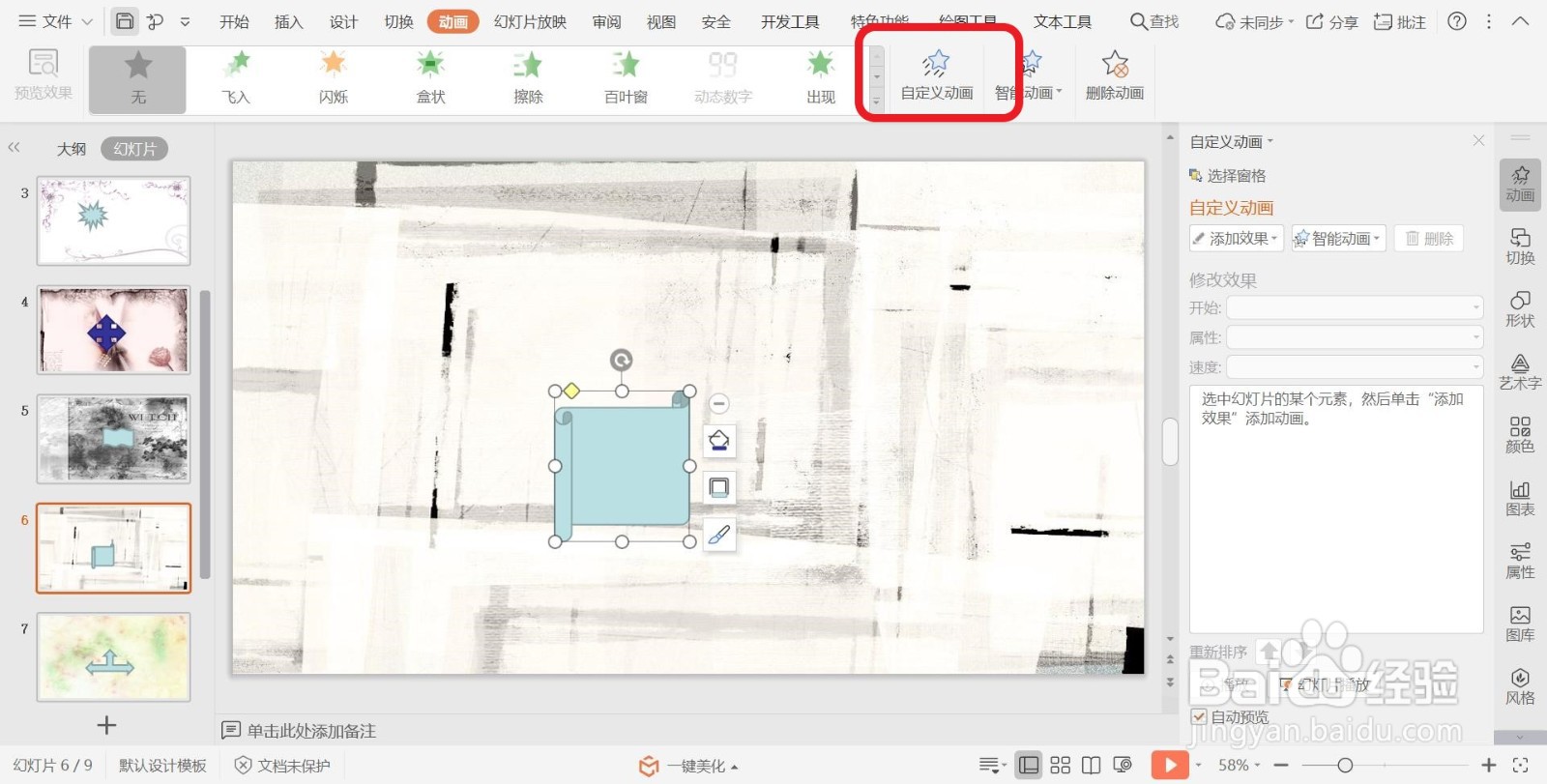 5/6
5/6点击【自定义动画】菜单后,幻灯片右侧弹出【自定义动画】设置界面,在其中选择并点击【添加效果】。
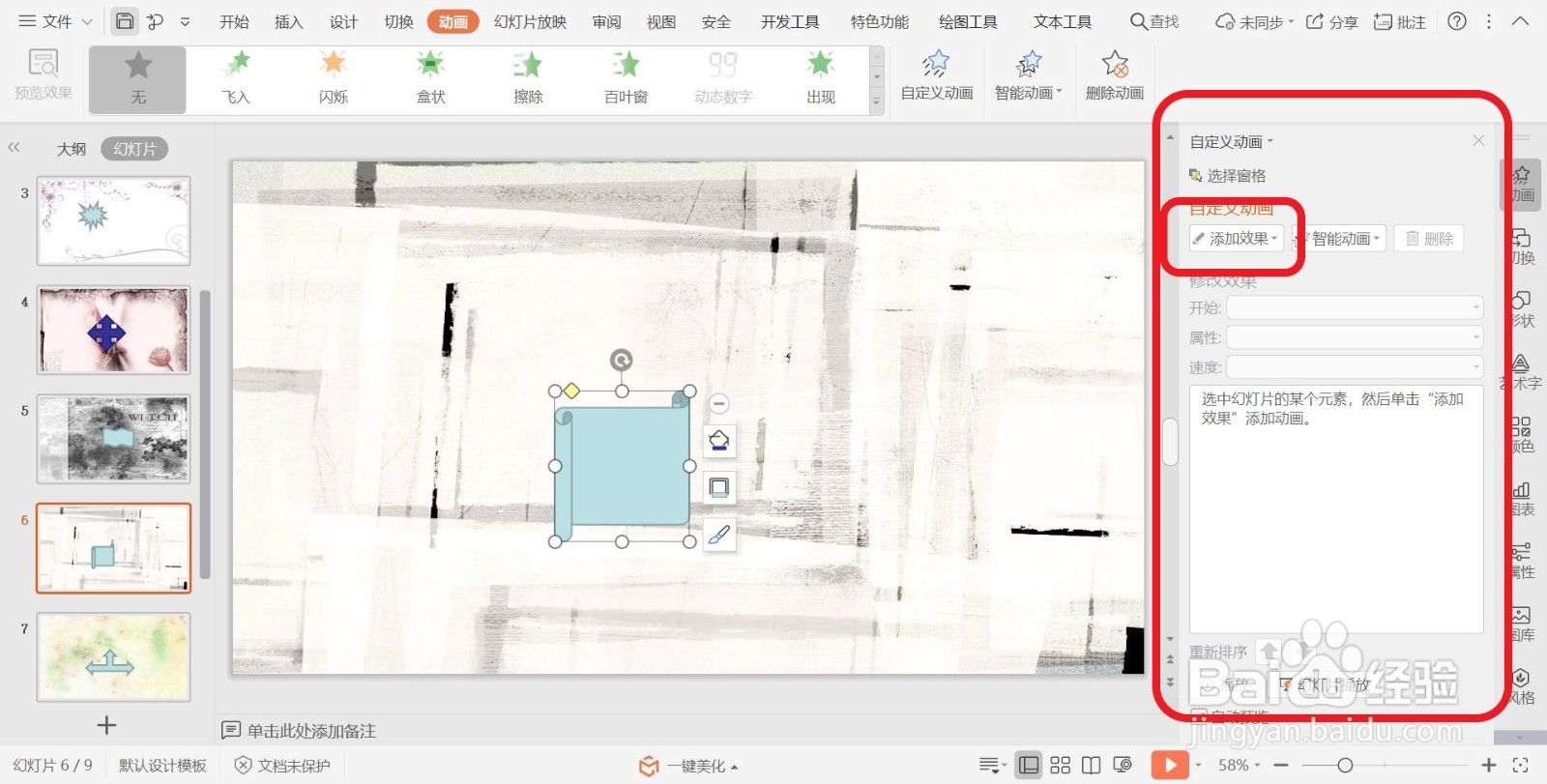 6/6
6/6点击后,弹出动画效果选择界面,在其中选择【扇形展开】并点击。这样便给所选择的对象元素设置了【扇形展开】动画效果。
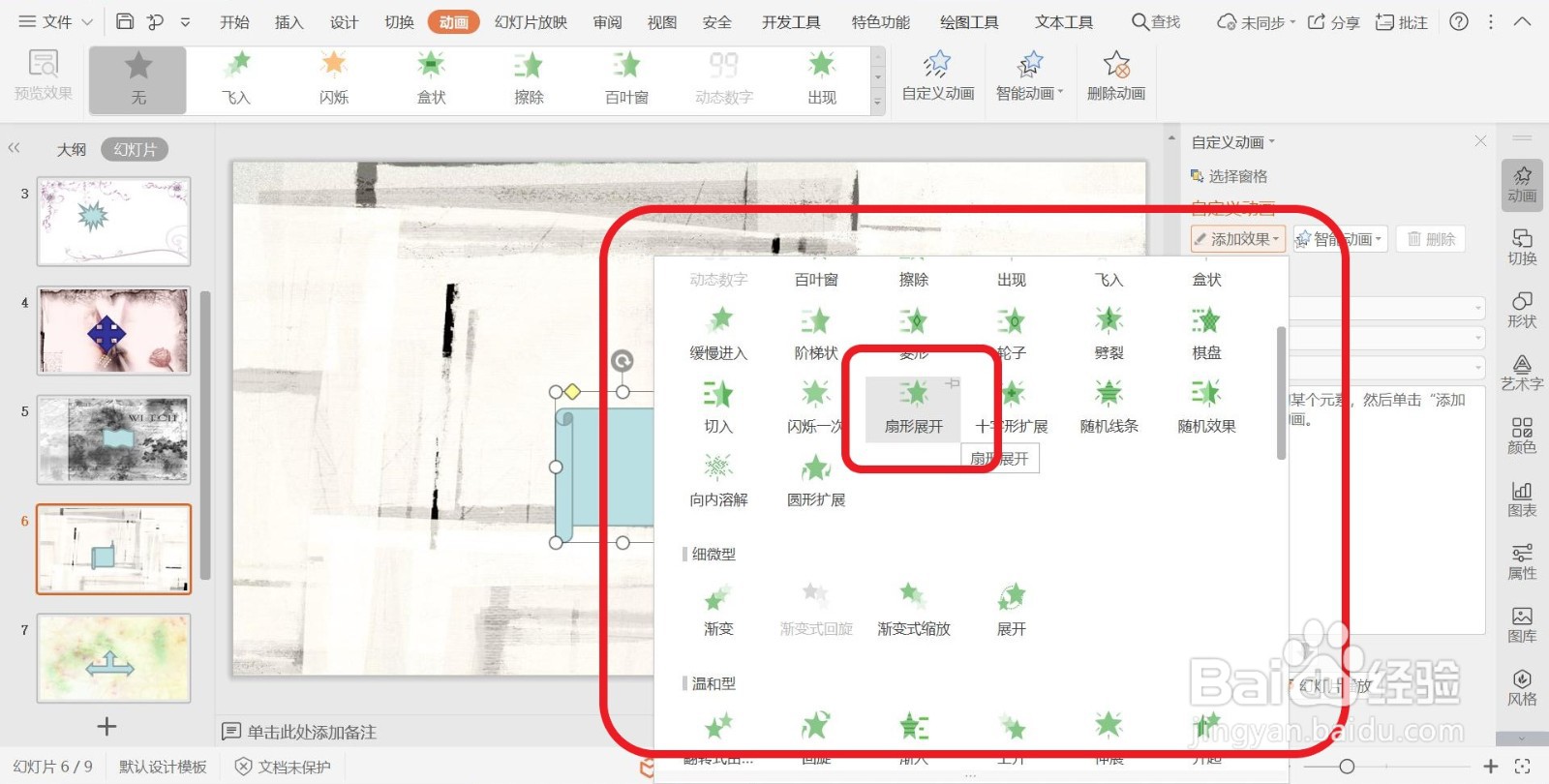 注意事项
注意事项添加之后,可根据情况,进一步设置。达到预设要求。
PPT幻灯片动画效果进入演示幻灯片版权声明:
1、本文系转载,版权归原作者所有,旨在传递信息,不代表看本站的观点和立场。
2、本站仅提供信息发布平台,不承担相关法律责任。
3、若侵犯您的版权或隐私,请联系本站管理员删除。
4、文章链接:http://www.1haoku.cn/art_399567.html
上一篇:微信发语音限制10秒怎么解除
下一篇:Rhino中怎样设置模型单位
 订阅
订阅